Nastavitve Mac Sleep za zmogljivost in življenjsko dobo baterije
Način mirovanja vašega Maca je stanje nizke porabe, ki omogoča prekinitev baterije in procesorja. Navzven se zdi, da so vsi načini mirovanja enaki, vendar je Apple implementiral več vrst, ki vplivajo na različne dele računalnika in kako se ti vrnejo v delo.
Tukaj je tisto, kar morate vedeti o načinu mirovanja na vašem Macu.
Navodila v tem članku veljajo za računalnike Mac, izdelane leta 2005 in novejše.
Vrste načina mirovanja v računalnikih Mac
Apple podpira tri glavne vrste načinov mirovanja za namizne in prenosne računalnike. Trije načini so spanje, mirovanje in varno spanje in vsak deluje nekoliko drugače.
- V spi, RAM-a Mac ostane vklopljen, medtem ko spi. Mac se lahko hitro zbudi, ker ni treba ničesar nalagati s trdega diska. To je privzeti način mirovanja za namizne računalnike Mac.
- V Hibernacija, računalnik kopira vsebino RAM-a na vaš pogon pred Mac preide v spanje. Ko Mac spi, odstrani napajanje iz RAM-a. Ko Mac prebudite, mora zagonski pogon najprej zapisati podatke nazaj, zato je čas prebujanja nekoliko počasnejši. Hibernacija je privzeti način mirovanja za prenosne računalnike, ki so bili izdani pred letom 2005.
- V Varno spanje, Mac kopira vsebino RAM-a na zagonski pogon, preden Mac preide v stanje spanja, vendar RAM ostane napajan, medtem ko Mac spi. Čas bujenja je hiter, ker RAM še vedno vsebuje potrebne informacije. Zapisovanje vsebine RAM-a na zagonski pogon je varovalka. Če se kaj zgodi, na primer izpad baterije, lahko še vedno obnovite svoje podatke.
Od leta 2005 je privzeti način mirovanja za prenosne računalnike varno spanje, vendar ga vsi prenosni računalniki Apple ne podpirajo. Apple pravi, da modeli iz leta 2005 in pozneje neposredno podpirajo način varnega spanja. Nekatere, vendar ne vse, starejše različice strojne opreme Mac vključujejo to funkcijo.
Ugotovite, kateri način mirovanja uporablja vaš Mac
Ogledate si lahko, kateri način mirovanja uporablja vaš računalnik, tako da vnesete ukaz v Terminalna aplikacija. Tukaj je, kaj morate storiti.
-
Odprite terminal aplikacijo. Je v Pripomočki mapa pod Aplikacije.
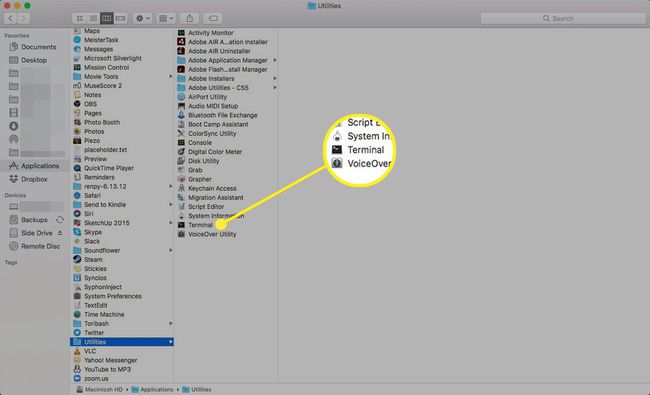
-
V poziv vnesite naslednji ukaz:
pmset -g | grep hibernatemode.
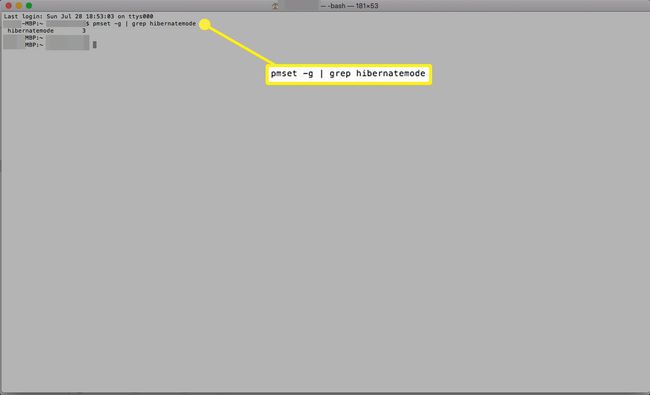
-
Videti bi morali enega od naslednjih odgovorov:
- način mirovanja 0: normalen spanec; to je privzeta nastavitev, če uporabljate namizni računalnik.
- način mirovanja 1: način mirovanja; to je privzeto za prenosnike pred letom 2005.
- način mirovanja 3: varno spanje; to je privzeto za prenosnike, izdelane po letu 2005.
- način mirovanja 25: način mirovanja; nastavitev, združljiva s prenosniki po letu 2005.
Hibernatemode 25 lahko poveča čas delovanja baterije, vendar to stori tako, da traja dlje, da vstopi v način mirovanja in se zbudi. Prav tako premakne neaktivni pomnilnik na disk, preden pride do mirovanja, da ustvari manjši pomnilniški odtis. Ko se vaš Mac zbudi iz spanja, ne obnovi neaktivnega pomnilnika takoj. Nalaganje aplikacij lahko traja dlje, ko se vaš Mac prebudi.
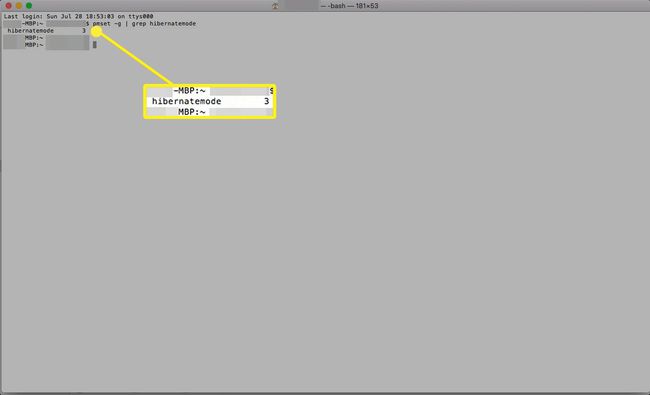
Druga možnost je način pripravljenosti
Maci lahko preidejo tudi v stanje pripravljenosti, da prihranijo napolnjenost baterije. Prenosni računalnik lahko v idealnih pogojih ostane v tem stanju do 30 dni. Večina uporabnikov z baterijami v primerni obliki in popolnoma napolnjenimi lahko pričakuje 15 do 20 dni napajanja v stanju pripravljenosti.
Računalniki Mac iz leta 2013 in novejši podpirajo operacije v stanju pripravljenosti. Po treh urah spanja samodejno preidejo v stanje pripravljenosti in nimajo zunanjih povezav, kot je npr USB, Thunderbolt, ali kartice SD.
Zapustite stanje pripravljenosti tako, da odprete pokrov prenosnika Mac ali tapnete katero koli tipko, priključite napajalnik, kliknete miško ali sledilno ploščico ali priključite zaslon.
Če držite vaš Mac predolgo v stanju pripravljenosti, se lahko baterija izprazni, zato boste morali priključiti napajalnik in znova zagnati Mac s pritiskom na gumb za vklop.
Spreminjanje načina mirovanja vašega Maca
Način mirovanja, ki ga uporablja vaš Mac, lahko spremenite, vendar če poskusite vsiliti nepodprt način mirovanja, lahko vaš računalnik izgubi podatke med spanjem. Še huje, morda boste imeli napravo, ki se ne bo prebudila, v tem primeru boste morali odstraniti baterijo in jo nato znova namestiti ter operacijski sistem, če ima vaš Mac odstranljivo baterijo.
Če vaš Mac ni prenosnik pred letom 2005 ali pa želite vseeno narediti spremembo, v terminal vnesite naslednji ukaz:
sudo pmset -način mirovanja X.
Zamenjajte X s številko 0, 1, 3 ali 25, odvisno od načina mirovanja, ki ga želite uporabiti. Potrebujete svoje skrbniško geslo da dokončate spremembo.
